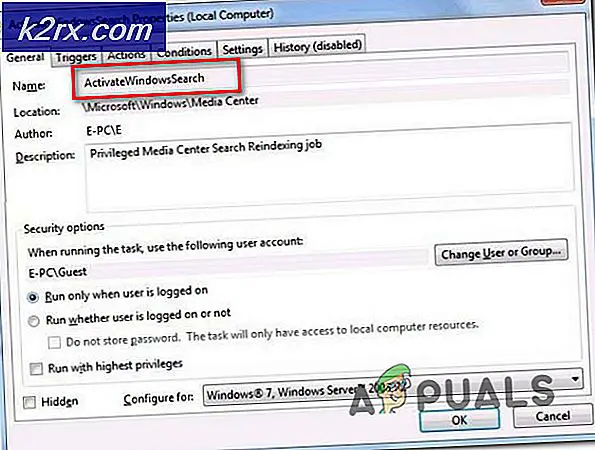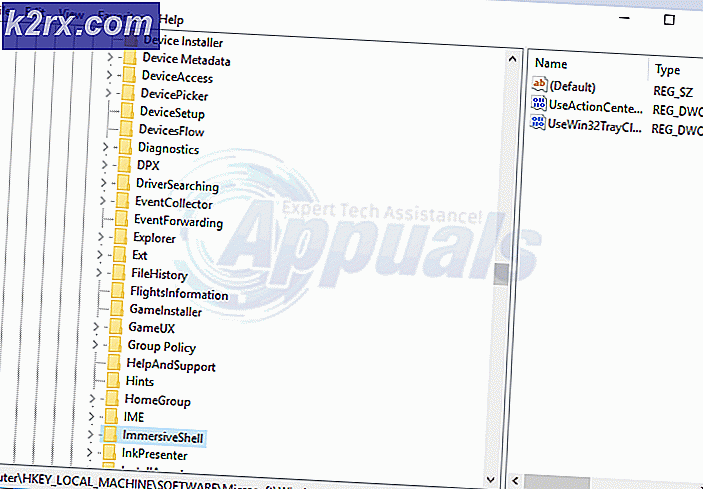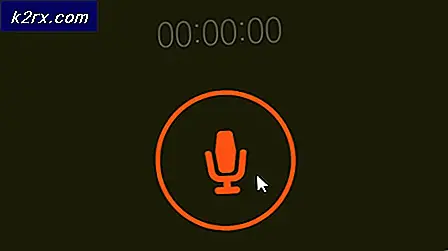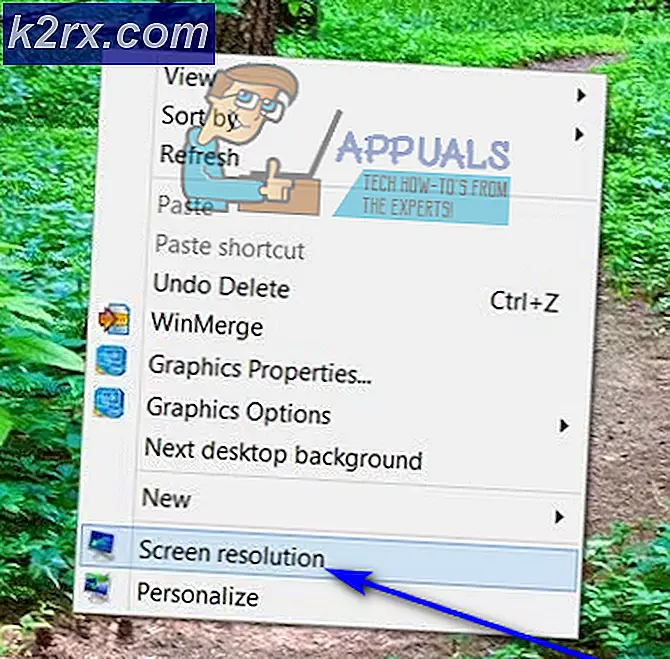Hur skapar jag en Windows 10-återställnings-USB?
Windows 10 är det senaste och det bästa av Microsofts operativsystem. Den har mer än 500 miljoner användare och fler uppgraderar hela tiden från tidigare versioner av Windows. Microsoft har drivit detta operativsystem ganska aggressivt genom att minska säkerhetsuppdateringar för tidigare och uppmanar användare att uppgradera regelbundet.
Vad är en återställnings-USB?
Det är viktigt att känna till en återställnings-USB-funktion innan vi skapar en, en återställnings-USB används för att reparera operativsystemet eller några systemfiler om det skadas eller skadas. I dagens värld finns det många skadliga program / virus som alltid är ute efter dina personliga filer. Windows säkerhetsfunktioner lyckas förhindra att de flesta av dessa får tillgång men ibland kan vissa virus passera genom säkerheten. Dessa virus tar också bort vissa systemfiler och Windows kan inte längre fungera korrekt.
Det är här USB-återställningen kommer in, den reparerar och återställer operativsystem, systemfiler och personliga inställningar. En återställningsskiva inkluderades alltid med datorer i äldre tider men de har försvunnit nyligen och tillverkare tar dem inte längre med i maskinen. Därför är en USB-återställning mycket viktig för nödsituationer.
Hur skapar jag en Windows 10-återställnings-USB?
I det här steget skapar vi en Windows 10 Recovery USB. Se till att USB är minst 16 GB i storlek och inte har några personliga filer. All data på USB kommer att raderas under processen.
- Anslut USB på en dator med ett hälsooperativsystem.
- Öppna File Explorer och klicka på “Detta PC“.
- Högerklicka på USB och välj “Formatera“.
- Klicka på "Start”-Knappen för att starta formateringsprocessen.
- Vänta tills processen är klar och klicka på “OK”Alternativ för att stänga fönstret.
- Tryck "Windows” + “R”-Knappar samtidigt för att öppna körprompten och skriva in”Kontrollera Panel“.
- Klicka på "Se förbiOch välj “Stor Ikoner“.
- Klicka på "Återhämtning"Och välj"Skapa en återhämtning Kör”Alternativ.
- Kontrollera "Säkerhetskopiering Systemet Filer till Drive ”-alternativet och klicka på“Nästa“.
- Välj "USB”Som vi kopplade in och väljer“Nästa“.
- Klicka på "Skapa”Alternativet och processen kommer att startas.
- Processen kan ta ett par minuter eller till och med en timme beroende på din dator.